Final Cut Pro(現在はFinal Cut Pro X)は、Macユーザー向けのポストプロダクションにおける強力なビデオ編集ソフトウェアです。ビデオとオーディオの編集、高度なカラーグレーディングの実行、クローズドキャプションの作成と編集などを行うことができます。通常、Final Cut Proは、ビデオを最初から最後まで編集および配信するために必要なすべてのツールを備えています。
ただし、Final CutProXはMacユーザー専用に設計されています また、macOS 10.13.6以降を搭載したMacが必要な場合、WindowsでFinal Cut Proをダウンロードして使用することはできません。さらに、Final CutProXの価格は300ドルです。
Windows用の無料のビデオ編集ソフトウェアはたくさんあるので、WindowsPC用のFinalCutProに似たビデオ編集ソフトウェアを探しているなら 、あなたは正しい場所にいます。私はいくつかの調査を行い、 FinalCutProの最良の代替品を更新しました 以下にリストされているWindowsの場合。編集経験、実行しているWindowsシステム(Windows 10 / Windows 8 / Windows 7)、および予算に基づいて、FinalCutProに代わる適切なビデオ編集ソフトウェアを選択できます。
- パート1:Windows / Mac/Linux用の5つの最高の無料FinalCutPro X
- パート2:Final CutProXに代わる5つの有料ビデオ編集ソフトウェア
- パート3:Final Cut Pro Xの代替品をどのように選択しますか? [考慮すべき5つの要素]
クイックピック:予算が限られている場合は、FinalCutProに代わる無料のビデオ編集ソフトウェアが適しています。ただし、WindowsまたはMacで同じビデオ編集を体験したい場合は、ここでWondershareFilmoraを強くお勧めします。
パート1:Windows7/8/10およびMacとLinux向けの5つの最高の無料FinalCut Pro
Final Cut Pro Xを使用するほとんどの人は、iMovieがMac、iPhone、iPadの無料のビデオ編集アプリであることをすでに知っているかもしれないので、Macユーザーにとっては良いビデオ編集ソフトウェアだと思いますが、以下にリストしませんでした。 。私の編集経験と調査に基づいて、Final CutProXの代替として次の無料のビデオ編集ソフトウェアを見つけました。 初心者や専門家にも。
注:以下にリストされているすべてのビデオ編集ソフトウェアは、特定の順序ではありません。
1。 Avidemux [Final CutProXの無料でシンプルな代替品]
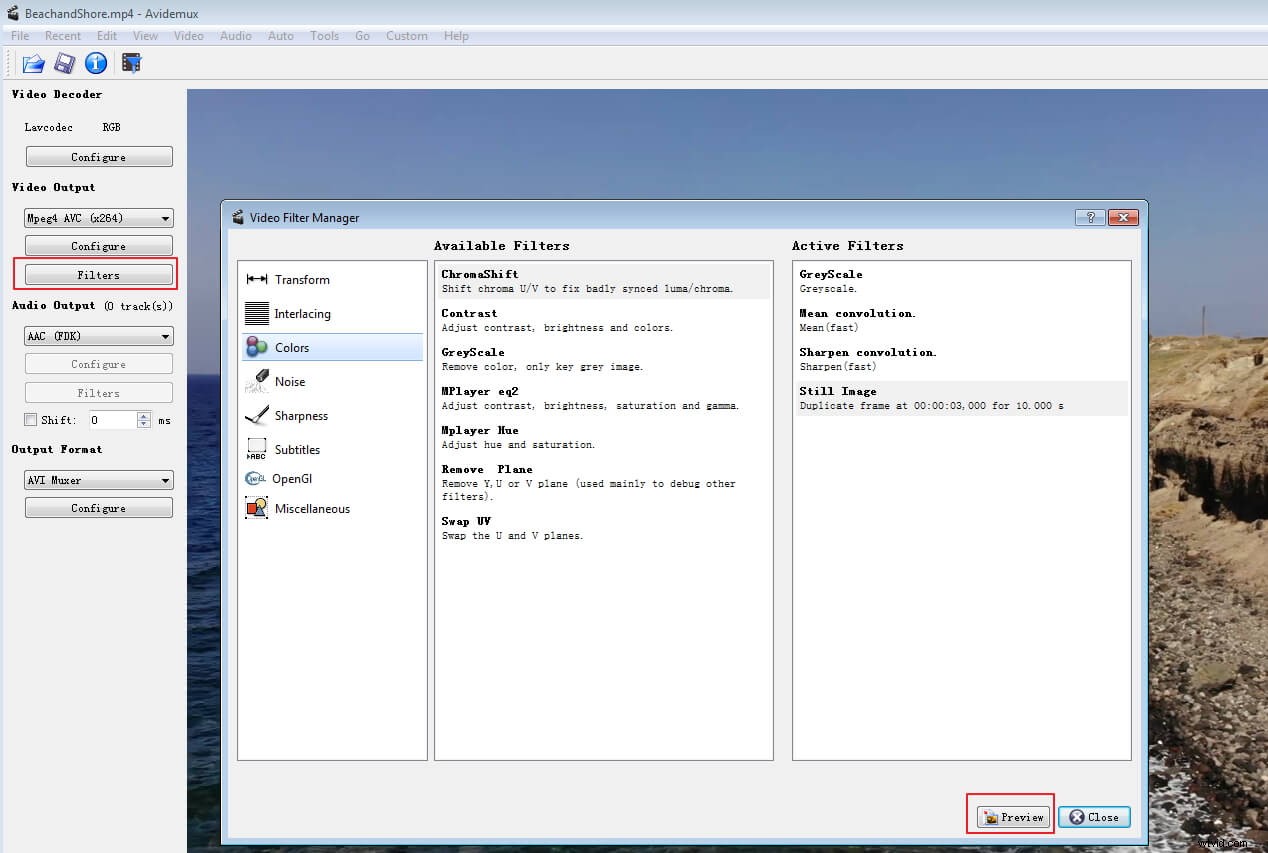
初心者に最適
プラットフォーム:Windows、Mac、Linux
Avidemuxの主な機能
- AVI、MPEG、MP4、DVD、ASFなどのさまざまなビデオファイル形式をサポートしています。
- 技術的な複雑さのない非常にシンプルなソフトウェア。
- ビデオおよびオーディオファイルの簡単なエンコード
このソフトウェアのインターフェースは非常にシンプルで、の1つになっています。 完璧なソリューション カット、トリミング、などの基本的なビデオ編集タスク用 エンコーディング、およびその他のいくつかの基本的なタスク。
その他の編集機能はビデオフィルターマネージャーの下に隠されています ここでは、特定の期間、トリミング、回転、反転、境界線、ロゴの追加、さらにはフレームの複製を行うことができます。さらに、SRT、ASS、およびSSAのハードコード字幕をビデオに追加したり、編集したビデオの彩度、明るさ、色を変更したりできます。
一方、、 インターフェースにタイムラインがありませんそして 私にとって直感的ではありません。プレビューするときは、選択した適用済みフィルターのみをプレビューできますが、適用されているすべてのフィルターをプレビューできるわけではありません。これは私にとって便利ではありません。
このツールは、非常に基本的なニーズがあり、より多くのコントロールを使用できないため、すばやく学習する必要がある初心者に最適です。この編集ツールの優れた利点は、ビデオとオーディオがコンテナ形式を使用して1つのファイルに保存されることです。
2。 Shotcut[初心者向けのWindows用のベスト無料FinalCutPro X]
初心者に最適
プラットフォーム:Windows、Mac、Linux
ショットカットの主な機能
- 優れたファイル形式のサポートを提供します。
- オーディオおよびビデオフィルターの幅広い選択。
- 強力で機能が豊富な。
- 4K解像度をサポートしています。
ビデオ編集にWindowsムービーメーカーのみを使用していて、次のレベルに移動したい場合は、このツールが最適なソリューションであるため、より高度なプロジェクトにはこのツールをお勧めしません。ソフトウェアをダウンロードした後はアップグレードの費用を支払う必要がないため、リストに記載されているAvidemuxに似ています。インターフェースは高度にカスタマイズされており、ドッキング可能およびドッキング解除可能なパネルで親しみやすくなっています。
FFmpegプロジェクトを介して、数百のフォーマット、4K、HD解像度をサポートします。 これにより、ファイルをインポートする必要がなくなります。管理しやすいフィルターと特殊効果を組み合わせています。それはあなたのプロジェクトの大部分であなたを助ける最高の無料のビデオエディタの1つです。 Avidemuxと比較して、Shotcutはより直感的なインターフェイス、より多くの編集ツールを備えており、より多くのコントロールを提供します。 Windows、Mac、およびLinuxでのFinal CutProXに代わる最高の無料ビデオ編集ソフトウェアの1つとしてこれを強くお勧めします。
3。ブレンダー
プロフェッショナルに最適
プラットフォーム:Windows、Mac、Linux
Blenderの主な機能:
- その優れた機能の一部には、輝度波形、ライブレビュー、コロマベクトルスコープ、ヒストグラムショーケースが含まれます。
- オーディオミキシング、波形の視覚化、およびビデオスクラビングをサポートします。
- ビデオ、オーディオ、画像、シーン、エフェクトを追加するために32の異なるスロットを使用できます。
- 複数のフィルター、速度制御、キーフレーム、およびトランジションをサポートします。
Blenderは完全に無料で使用できるオープンソースプログラムです。 3Dアニメーション作成ソフトウェアとして設計されましたが、非常に価値のあるビデオエディタが付属しています。ビデオカットやビデオスプライシングなどのビデオ編集の基本的なニーズを満たしますが、ビデオマスキングなどの段階的に洗練されたタスクにも同様に使用できます。これにより、Final Cut Pro Xのような複雑な機能がなく、初心者向けの真に適応性のあるビデオエディタになります。
4。 HitFilm Express
初心者と専門家に最適
プラットフォーム:Windows、Mac
HitFilmExpressの主な機能
- 8K動画の完全サポート
- ほとんどのルーチン機能の直感的なインターフェース
- 並外れた色補正機能とプロフェッショナルオーディオマスタリング
HitFilm Expressは、現在、プロの8Kビデオ編集に最適なソリューションの1つであり、視覚効果、オーディオ、およびビデオ編集後編集を備えたオールインワンのプロビデオ編集ソフトウェアになっています。 。 HitFilm Expressには、ビデオスライス、ビデオトリミング、ビデオの作成など、多くのプロフェッショナルなビデオ機能があります。 最先端の無料動画編集ソフトと言えます 、そしてそれはいくつかのテレビ制作や映画制作でも使用されています。
このビデオソフトウェアは専門家に最適であるため、それが提供する自発的なユーザーインターフェイスは、初心者にも最適です。多くの編集者がソフトウェアに求めている最も強力な機能の中には、驚異的な画質、プロ仕様のオーディオマスタリング、および色補正があります。したがって、高品質のオーディオと見事な外観をお探しの場合、このアプリケーションはあなたのために設計されています。
5。ライトワークス
プロフェッショナルに最適
プラットフォーム:Windows、Mac、Linux
Lightworksの主な機能
- 適切に設計されたインターフェース、多くの高度な機能。
- 最新のビデオおよびオーディオ形式をサポートしています。
- インスタント自動保存機能。
- YouTube用に720pにエクスポートします。
このツールは、LA Confidential、Pulp Fiction、Shutter Island、Hugo、The Wolf of Wall Streetなど、私たち全員が知っている多くのハリウッド作品で広く使用されていると言えます。 Lightworksビデオ編集ソフトウェアは無料ですが、アップグレードされたProバージョンには月額25ドルの追加機能が含まれていますが、無料バージョンはほとんどのプロユーザーのニーズを満たしています。
Lightworksは、より強力なビデオエディタの1つであり、プロレベルの色補正、ビデオキャプチャ、広範なフォーマットサポートなどの優れた機能を備えています。デフォルトのデザインを変更して、FinalCutProまたはAvidキーボードレイアウトに移行できます。
無料版を使用する場合は、最大720pの解像度のMPEG-4ファイルしかエクスポートできないことを知っておく必要があります。アップグレードされたバージョンにのみ見られるもう1つの優れた機能は、Youtubeビデオと4Kビデオを編集できることです。このツールとその主力機能から最高の結果を得るには、技術に精通し、プロの編集者である必要があります。簡単に言うと、このツールは初心者向けではありません。
Final Cutに代わる無料のビデオ編集ソフトウェアの上に、予算が限られている場合はProが適しています。一部のプロのビデオ編集ソフトウェアプログラムでは、一部の機能を使用するときにシステム要件が高いことに注意してください(Fusionを使用する場合は16 GBのシステムメモリをお勧めします)。
パート2:Windowsでの5つのベストペイドFinal CutProXの代替品
場合によっては、有料のソリューションを使用すると、時間を節約し、創造性を高めることができます。次のパートでは、Final Cut Pro Xの代わりに使用できる有料のビデオ編集ソフトウェアをいくつか見つけました。それらのいくつかは使いやすく、しかも十分に強力です。最初に無料の試用版をダウンロードして試してみてください。支払う前に。
1。 Filmoraビデオエディタ
初心者やセミプロに最適
プラットフォーム:WindowsとMac
価格:$ 49.99(1年間のサブスクリプション);永久に79.99ドル
Filmoraの主な機能
- 特に初心者に適しています。
- そのデザインは直感的で使いやすいです。
- 豊富なフィルター、トランジション、要素とオーバーレイ、組み込みのテキストテンプレート、オーディオライブラリがロードされています
Filmoraは、Final CutProXの代替として最高の初心者向けビデオ編集ソフトウェアの1つです 。そのインターフェイスは暗く、Final Cut Pro Xと非常によく似ており、編集とトリミングのプロセスもFinal CutPro7と似ています。
インターフェースのデザインは直感的で、ビデオ編集者にとって非常に使いやすく、ビデオ編集を非常に面白くて楽しいものにします。シンプルな機能でいつでも想像力をかき立てることができます。
このシンプルなツールを使用して、基本的なビデオ編集を実行できます。これには、カラーチューニング、ノイズ除去、ビデオ安定化、4K編集サポートが含まれますがこれらに限定されません。基本的なビデオ編集のニーズとは別に、背景を変更したり、分割画面機能を使用して複数のフッテージでビデオを編集したりすることもできます。試用版を無料でダウンロードして、より多くの創造性を発見する必要があります。
フォントのスタイルと色は、ビデオ編集者が使用するソフトウェアで常に見つけたいと考えている主要な機能です。そのため、このツールには、ビデオ編集で使用できるさまざまなフォントを提供する独自のテキスト編集機能があります。
2。最も類似していて使いやすいFCPXの代替案:Wondershare Filmora
プロフェッショナルに最適
プラットフォーム:Windows、Mac
価格:生涯79.99ドル
Filmoraは、プロのビデオを簡単に編集したい人のための強力なビデオ編集ソフトウェアです。直感的なインターフェイスにより、ユーザーは必要な機能をすばやく見つけることができます。ユーザーは、ドラッグアンドドロップで稲妻や雨のボルトなどのさまざまな視覚効果を作成できます。
これは、同じ使いやすい色補正とカラーグレーディング機能を備えています。ユーザーは、カラーホイール、LUTなどを使用して色設定を調整できます。自動色補正を使用して、最適な色をすばやく取得することもできます。スムーズなキーフレームにより、テキスト/タイトルとアニメーションをより細かく制御できます。
さらに重要なことに、Filmoraはさまざまなわかりやすい無料のビデオチュートリアルを提供しています。また、Filmoraの学習コースを最初から最後まで学ぶことができます。 Windowsにダウンロードして試してみてください!
3。 Wondershare Filmii
初心者の編集者に最適
プラットフォーム:Windows
価格:月額9.99ドルまたは年額34.99ドル
WondershareFilmiiの主な機能
- すばやく作成するためのスマートテンプレート。
- フィルターとモーション要素の大規模なコレクション。
- 複数のテーマを選択できます。
Wondershare Filmiiは、他のビデオエディタとは異なります。スマートをテーマにしたテンプレートが満載で、目を引くビデオをすばやく簡単に作成できます。また、ソーシャルメディアアカウントを補完したり、愛する人を驚かせたりするためにハリウッドスタイルのビデオを作成したい場合は、Filmiiが対応します。キャッチーなカスタマイズ可能なキャプションから美的フィルターまで、すべてクリックするだけです。
Filmiiのもう1つのすばらしい部分は、クイック作成モードに進むか、高度な編集モードに進んで、ビデオを好みに合わせて詳細にパーソナライズできることです。最初にテンプレートをヘッドスタートに使用し、後で高度な編集オプションを使用してそれらを独自のビデオに変換できます。全体として、Filmiiはあなたの創造性を高める究極のビデオエディターです。
4。 Vegas Pro
プロフェッショナルに最適
プラットフォーム:Windows
価格:生涯599ドル
主な機能 Vegas Pro
- マルチトラックオーディオ機能。
- プラグインとビデオエフェクトをフィルタリングします。
- スピードと柔軟性
Vegas Proは、ビデオ編集業界の主要なツールであり、映画やオーディオ素材を作成、変更、強化するための専門的な機能を提供します。その強力な機能と編集機能により、ビデオを簡単に作成できます。 GPUを強化し、本能的なタイムラインワークプロセスを提供し、ウィンドウ形式を保存し、ビデオ調整を実行できます。
360度編集、4K UHD、3D調整をサポートしています。このソフトウェアは非常に高価で、698ドルからの幅広い価格ですが、定期的にこれらの価格の割引を提供しています。このツールの高価格は、多くのビデオ編集者が仕事にこのツールを選択しない最大の理由の1つである可能性があります。
あなたも好きかもしれません:Sony Vegas VS Adobe Premiere、どちらが良いですか?
5。 Adobe Premiere Pro
プロフェッショナルに最適
プラットフォーム:WindowsとMac
価格:月額$ 20.99
AdobePremiereProの主な機能
- すべての動画編集ツールで動画編集者がを探しています。
- 主要なエクスポートビデオ品質。
- Adobeツールとの簡単な統合。わかりやすいインターフェース
Adobe Premiere Proは、買い物客のビデオ編集ソフトウェアに多くの時間を費やし、アップグレードの準備ができているビデオ編集者にとって理想的なソフトウェアです。これは、プロフェッショナル向けのFinalCutProの最良の代替品です。 価格と機能に基づいています。 Adobe Premiere Proを使用すると、基本および高度な編集機能にアクセスできます。同時に多くのビデオを一緒に編集し、あるビデオから別のビデオにクリップを簡単に転送することができます。
このツールの驚くべき機能は、Photoshopと同じように色を変更できるLumetriColorツールです。アドビ製品にはCreativeCloudというラベルが付いています。これは、接続されている任意のデバイスからプラットフォームにオンラインでアクセスできることを意味します。さらに、あらゆるデバイス、プラットフォーム、カメラをサポートします。
そのマルチカム機能を使用すると、他のほとんどのツールでは提供されていない無制限のカメラアングルで作業できます。 FinalCutProなどの他のソフトウェアから動画をインポートおよびエクスポートできます。最後に、このツールは他のアドビツールと連携して、1つの強力なクリエイティブスイートを提供します。
このソフトウェアが好きかどうかにかかわらず、AdobePremiereProについて言及する必要があります。 Windowsの優れたビデオエディタであることは否定できません。 Windows上で最も多くのユーザーがいます。 Premiere Rushにより、AdobePremiereProは最近大きなアップデートを行いました。これは、8Kビデオを編集するための主要な製品です。 Rushを使用して携帯電話で動画を編集し、PCにインポートして、必要に応じてさらに高度な編集を行うこともできます。
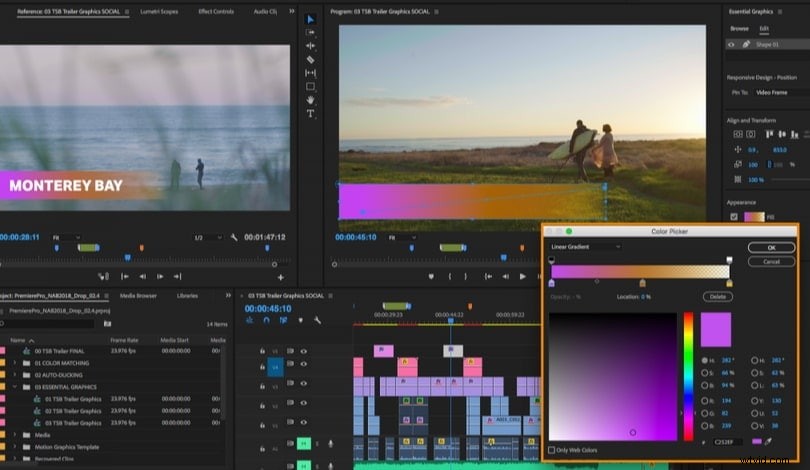
ニーズに合った最高のビデオ編集ソフトウェアを選択する際に考慮すべき5つの要素
#1。予算
ニーズに基づいて予算を計画する必要があります。初心者の場合は、無料のソフトウェアから始めて、アップグレードすることができます。
#2。オペレーティングシステム
Mac、Windows、Linuxを使用していますか?一部のソフトウェアはこれら3つのオペレーティングシステムすべてを使用でき、他のソフトウェアは1つまたは2つしか使用しないため、オペレーティングシステムが決定の主要な役割を果たします。
#3。ビデオフォーマットの入力と出力
ビデオファイルをインポートまたはエクスポートするために必要なビデオ形式を確認してください。これはMP4またはQuickTimeムービーファイルである可能性があります。
#4。プロジェクトのニーズ
これは、家族の結婚式のビデオのような個人的なプロジェクト、または短い広告ビデオのようなプロのビデオである可能性があります。プロのビデオ編集には、より多くの機能とツールが必要になります。
#5。ユーザーインターフェース
それは単純なインターフェースですか、それとも複雑なインターフェースですか?初心者の場合、単純なユーザーインターフェイスの方が複雑なユーザーインターフェイスよりもうまく機能します。
上記のビデオ編集ツールの中には、シンプルで簡単なものもあれば、Windows上のFinal Cut Pro Xの無料の代替ツールもあります。つまり、機能がある程度制限されています。したがって、Final Cut Pro for Windowsに代わるプロのビデオ編集ソフトウェアをお探しの場合は、LightworksやFilmoraもお試しいただけます。 Filmoraのプロフェッショナルなビデオ編集ソフトウェアの詳細については、以下のビデオをご覧ください。
Final CutProXに関するよくある質問
1。 WindowsでFinalCutPro Xを使用できますか?
いいえ、Final Cut Pro XはMacユーザー専用であり、インストールにはmacOS10.14.6またはmacOS10.15.6以降が必要です。ただし、仮想マシンにmacOSをインストールしてから、Final Cut Pro xをインストールすることで、Windowsで使用できます。ただし、ドライバー、パフォーマンス、互換性の問題が発生することはほぼ間違いありません。したがって、Windowsを公式にサポートする代替のビデオ編集プログラムを使用することをお勧めします。
2。 Final Cut Pro Xの費用はいくらですか?
Final Cut Proは、無料で90日間無料でインストールして使用できます。以前のバージョンのFinalCutProトライアルを使用している場合は、新しいバージョンをさらに90日間無料で使用できます。無料試用期間が終了した後、Final Cut Pro Xのフルバージョンをさらに使用するには、299.99米ドルの1回限りの料金を支払う必要があります。 Final Cut Pro Xには、macOS10.14.6またはmacOS10.15.6以降を搭載したMac、4 GBのRAM、Metal対応のグラフィックカード、および3.8GBの使用可能なディスク容量が必要です。
3。 Final Cut Proに最適なコンピュータはどれですか?
Final Cut Pro Xの最適なパフォーマンスを得るには、Macが推奨されるハードウェア仕様を満たしている必要があります。 Final Cut Pro Xのインストールには、少なくともmacOS10.14.6またはmacOS10.15.6以降が必要です。さらに、4GBのRAM(4K編集、3Dタイトル、および360°ビデオ編集には8GBを推奨)、メタル対応グラフィックカード、1GBのVRAM(4K編集、3Dタイトル、および360°ビデオ編集に推奨)、および4GBの使用可能なディスク容量が必要です。一部の機能では、Macがインターネットにアクセスできる必要があります。ブルーレイディスクの書き込みには、ブルーレイレコーダーも必要です。
プリセット、テンプレート、エフェクト、トランジション、要素が組み込まれたビデオをすばやく作成したい場合は、WondershareFilmoraを試してみてください。
